前兩天我介紹了甚麼是ngrok和該如何安裝並使用他。今天我們便要深入主題看看如何實際使用ngrok。
本次目的是要建立一個本地的 HTTP Server,並透過 ngrok 讓外部網路也能訪問你的服務。
實作目的:在本機啟動一個 HTTP Server → 使用 ngrok 產生公開網址 → 用手機或別的電腦測試存取
步驟一:打開終端機並輸入 -m http.server 5000
如果成功的話會看見Serving HTTP on :: port 5000 (http://0.0.0.0:5000/)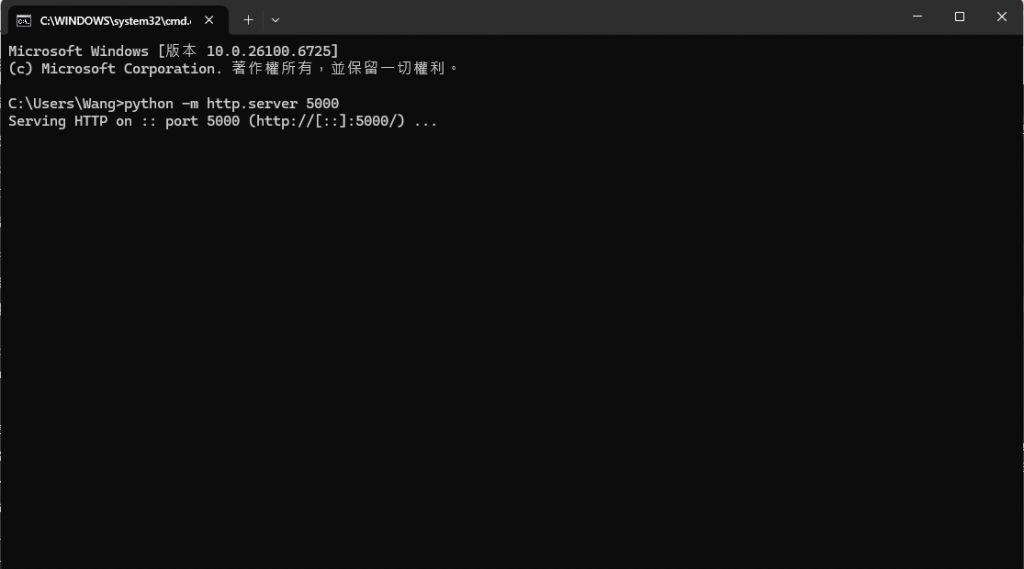
步驟二:再打開一個終端機視窗並輸入ngrok http 5000
如果成功會看到Forwarding https://random1234.ngrok.io -> http://localhost:5000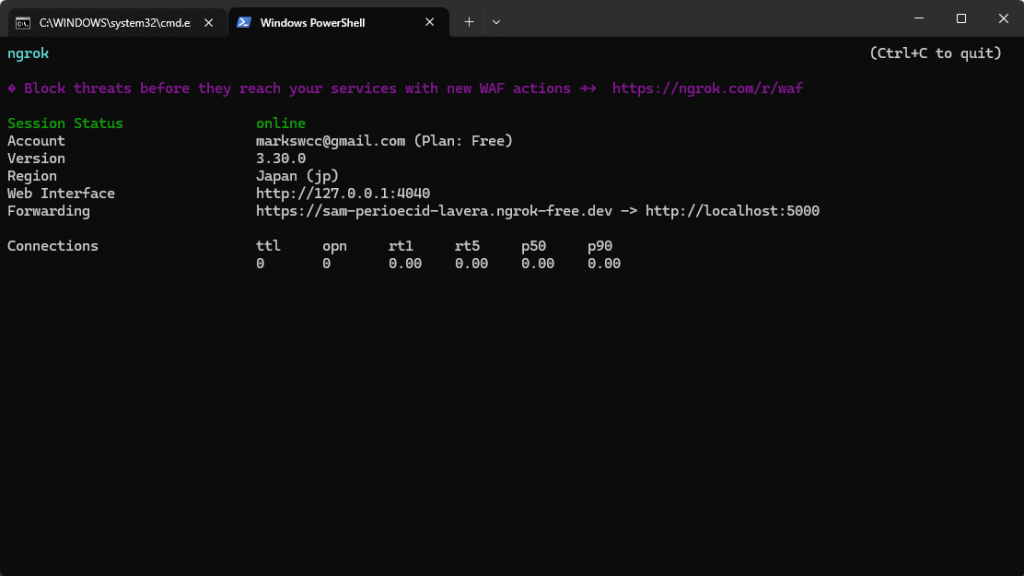
獲得的這個網址就是公開網址,別人也能用它連進你的本地服務
在這途中遇到的問題:
明明前一天已經下載並設定好ngrok,連authtoken也輸入完畢了,但在終端機輸入指令時還是找不到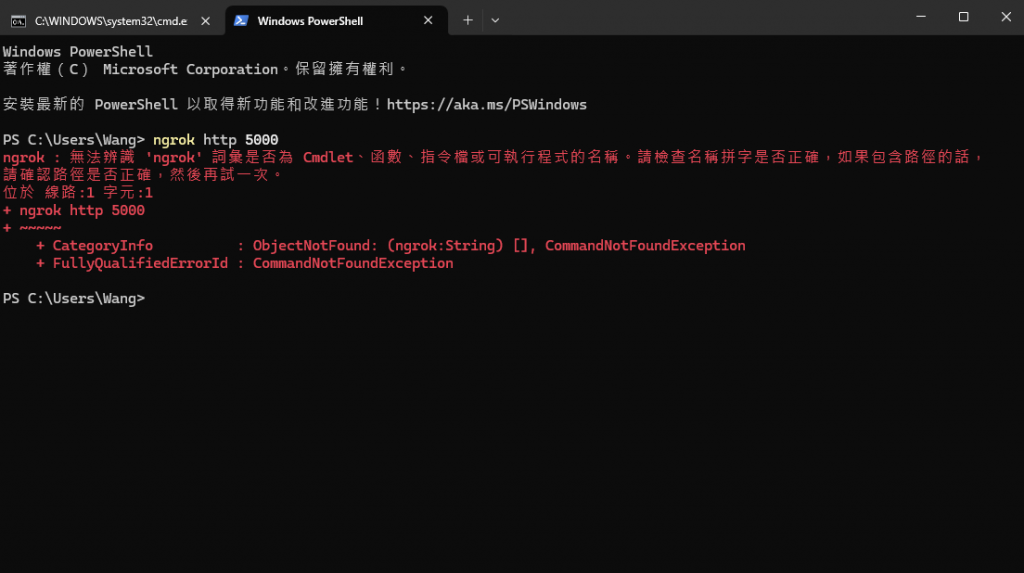
遇到這個問題的原因應該是ngrok不在環境變數裡,意思就是即使你有ngrok.exe,但如果沒有把它加到PATH,系統也不知道怎麼找它。以下有兩種解決方式。
1.每次都使用完整路徑執行,先了解自己將ngrok放在甚麼位子例如:C:\ngrok\ngrok.exe 在輸入程式時便輸入C:\ngrok\ngrok.exe http 5000 這樣系統便能找到,就能執行了。
2.加到系統PATH,首先把ngrok放到一個固定資料夾例如:C:\ngrok,接著在windows搜尋(編輯系統環境變數)然後找到(環境變數),在(系統變數)或(使用者變數)裡找到PATH並按編輯,輸入C:\ngrok,之後直接打ngrok便會有了。
